디스코드 연결안됨 원인 해결방법

디스코드 연결 안 됨 원인 해결방법
디스코드 연결안됨 원인과 해결 방법 정보 알아보기
디스코드를 이용하다 보면 "디스코드 연결중" 또는 "디스코드 연결 안 됨" 오류로 인해서 사용에 제한이 따르는 경우가 있는데 이는 주로 네트워크가 불안정해 발생하는 경우가 대다수입니다. 이러한 디스코드 연결 안 됨 오류는 서버 위치를 바꿔주기만 하면 대부분 쉽게 해결 되고, 인터넷 속성에서 '연결'탭을 LAN 설정 항목으로 이동해 프록시 서버 부분도 체크해 주는것이 좋습니다.
■ 디스코드 연결안됨 주요 원인
네트워크 연결 불안정
■ 해결방법
- 서버 위치 변경
- 프록시 서버 사용 해제
디스코드 연결안됨 오류 해결방법
1. [서버 설정] 항목 선택하기
디스코드 연결안됨 오류의 주요 원인 중 하나는 서버 위치 변경을 통해 해결이 가능합니다. 서버 위치 변경을 위해서는 먼저 채널 상단에 위치하는 드롭 다운 버튼(▼)을 클릭해 준 후 하위 항목에서 [서버 설정]을 선택합니다. 여기서 주의할 점은 디스코드 서버 변경은 채널을 개설한 방장에게만 권한이 있습니다.


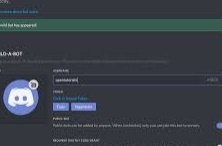



2. 서버 변경 버튼 클릭
[일반] 카테고리를 선택하면 우측 화면에 현재 서버의 위치가 표시됩니다. 여기서 [변경]을 눌러 줍니다.
3. 서버 선택
변경 페이지로 이동하게 되면 선택 가능한 국가가 표시되는데, 싱가포르, 일본 등 아시아 서버를 선택해 주는 것이 좋습니다. 국가 선택의 경우에는 음성 연결이 원활히 되는지의 여부를 먼저 체크해 주는 것이 중요하며, 음성 연결이 원활하지가 않다면 나라를 바꾸어 선택해 보면서 초록색 글씨로 "음성 연결됨" 표시가 괴는 나라를 선택해 주어야 합니다.
관련정보에 대해 자세히 알아볼까요?
4. 변경사항 저장
음성 연결이 가능한 국가를 선택하셨다면 하단 화면에 위치한 [변경사항 저장하기] 버튼을 클릭해 주면 서버 변경 내용이 저장되게 됩니다.
5. 인터넷 속성 열기
로컬 PC 내에서 인터넷 속성을 열어 준 다음에 상위 카테고리 메뉴의 [연결] 탭을 선택하고 [LAN 설정] 항목을 차례로 클릭해 줍니다. 인터넷 속성은 제어판을 통해 '네트워크 및 인터넷]을 선택하여 '인터넷 옵션'을 선택하면 열람이 가능합니다.
관련정보에 대해 자세히 알아볼까요?
6. 프락시 사용 설정 상태 확인
'사용자 LAN에 프록시 서버 사용' 항목란에 체크가 되어 있다면 이것을 해제해 줍니다. 여기서 프락시 서버란 다른 서버의 자원을 찾아서 내 컴퓨터에 네트워크로 연결해주는 중간에서 다른 서비스 서버로의 요청을 받아 중계해주는 일종의 중계 서버를 말합니다.
즉, 프록시 서버 사용을 승인하게 되면 내 PC가 프록시 서버에 연결되게 되고 이 프록시 서버는 내 PC를 대신해서 연결하게 됩니다.
여기까지 디스코드 연결안됨 오류 원인 및 해결방법이었습니다.





